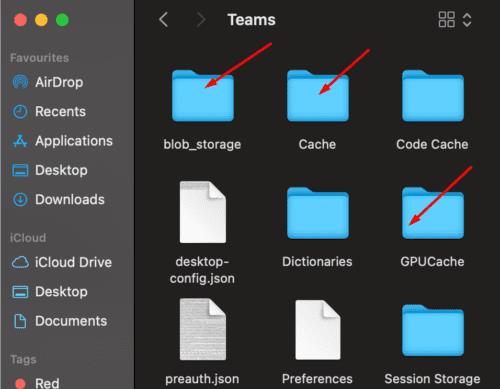Microsoft Teams oturum açma sorunları oldukça sık meydana gelir ve bunları düzeltmek her zaman kolay bir iş değildir. Mac'teki en yaygın Teams hatalarından biri hata kodu 2: 211'dir. İyi haber şu ki, bu kılavuzun yardımıyla sorunu hızlı bir şekilde düzeltebilmelisiniz.
Microsoft Teams Hatası 211'i Nasıl Düzeltebilirim?
Önbelleği Temizle
Hata kodu 211 yalnızca masaüstü uygulamasını etkiler. Bu, web istemcisinde herhangi bir sorun yaşamadan oturum açabilmeniz gerektiği anlamına gelir. Sadece www.teams.microsoft.com adresine gidin , giriş bilgilerinizi girin ve hesabınıza erişip erişemediğinizi kontrol edin.
Aceleniz yoksa ve Web'de Teams kullanmak size çekici gelmiyorsa uygulama önbelleğini temizleyin.
Teams'den tamamen çıkın.
Finder'ı açın , Git menüsüne tıklayın ve Klasöre Git'i seçin .
Enter ~ / Library / Caches'ı ve Enter tuşuna basın.
Ardından com.microsoft.teams klasörünü bulun ve silin .
Gezinin ~ / Library / Application Support / Microsoft / Takımları .
Klasörü açın ve şu klasörleri silin:
- Uygulama Önbelleği/Önbelleği
- blob_storage
- önbellek
- veritabanları
- GPUÖnbellek
- IndexedDB
- Yerel depolama
- tmp
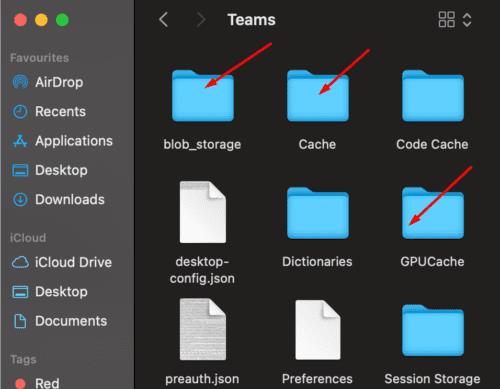
Ardından profil resminize tıklayın ve Güncellemeleri kontrol et öğesini seçin . Daha yeni bir sürüm varsa uygulamanızı güncelleyin.
Mac'inizi yeniden başlatın, Teams'i başlatın ve giriş yapıp yapamayacağınızı kontrol edin.
Ne yazık ki, birçok kullanıcı kısa bir süre hareketsiz kaldıktan sonra aynı süreçten tekrar geçmeleri gerektiğinden şikayet etti. Ekipler oturumunuzu kapatabilir ve hesabınıza giriş yapmak için uygulama önbelleğini tekrar temizlemeniz gerekir. Aynısı, uygulamayı yeniden başlatırsanız veya bilgisayarınızı yeniden başlatırsanız da geçerlidir.
Ekipler Klasörünü Sil
Kalıcı bir çözüm arıyorsanız Teams klasörünün tamamını silmeyi deneyin. Uygulamanın, geçerli kullanıcı için ayarları, çerezleri ve önbellek dosyasını sakladığı yer burasıdır. Bu yüzden ~/Library/Application Support 'a geri dönün , Microsoft klasörünü bulun ve silin. Başka bir deyişle, yalnızca önbellek klasörlerini silmek yerine, şimdi tüm Teams dizinini kaldırırsınız.
Farklı Bir Office 365 Hesabı Kullanın
Mevcut Office 365 hesabınız bozuksa hesabı yeniden oluşturun veya BT yöneticinizden size yardım etmesini isteyin. Teams 211 hatasının nedeninin bozuk bir hesap olup olmadığını kontrol etmenin en hızlı yolu, farklı bir Office 365 hesabı kullanmaktır. Teams'i sorunsuz kullanabiliyorsanız, hesabınızı yeniden oluşturmanız işe yarayacaktır.
Bu arada, misafir kullanıcıysanız, misafir erişiminizin iptal edilip edilmediğini kontrol edin. Her zaman olduğu gibi, hiçbir şey işe yaramadıysa, Teams'i kaldırın, Mac'inizi yeniden başlatın ve uygulamayı yeniden yükleyin.
Çözüm
Teams hata kodu 2: 211 genellikle Mac'te oluşur ve önbellek dosyalarınızın, uygulamanın hesabınıza giriş yapmanızı engellediğini gösterir. Sorunu çözmek için uygulama önbelleğini temizlemeniz gerekir. Sorun devam ederse, Teams klasörünün tamamını kaldırın ve uygulamayı yeniden yükleyin. Bu sorunu çözmek için başka çözümler buldunuz mu? Aşağıdaki yorumlarda bize bildirin.